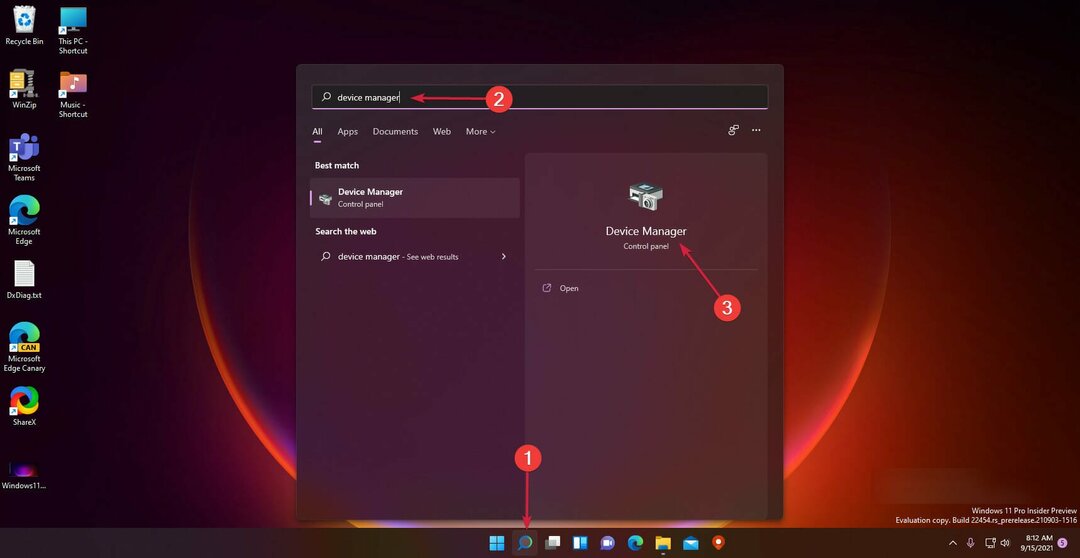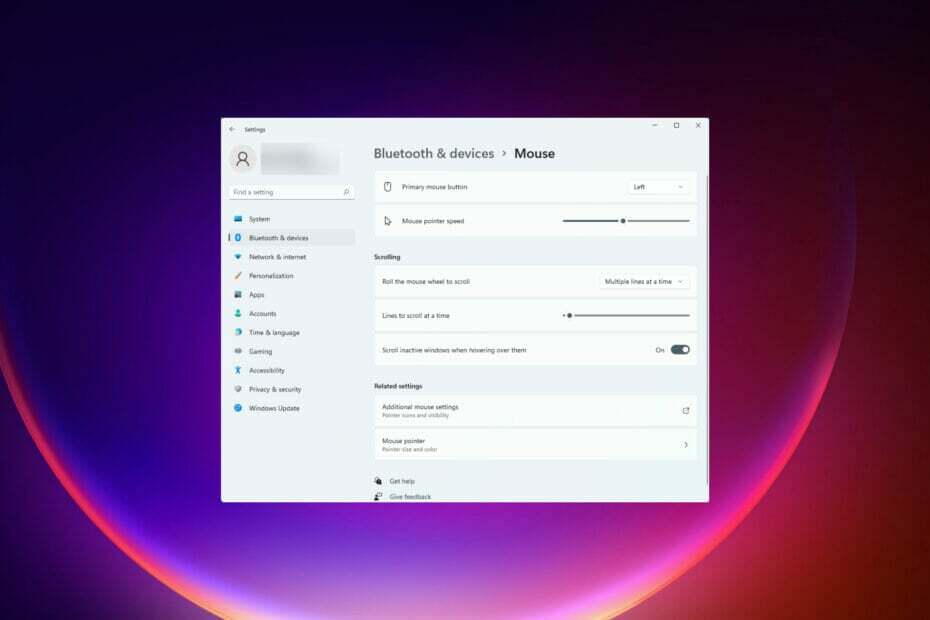- Logitech G Pro on juhtmevaba mänguhiir, mis pakub suurepärast optilist sensorit koos muude tipptasemel funktsioonidega.
- Samuti saate kohandada selle DPI-sätteid, et muuta see sobivamaks mängude jaoks, mis ei ole esimese inimese tulistamismängud.
- Kui soovite muuta juhtmevaba L0gitech G Pro DPI-d, kasutage G Hubi tarkvara.

Minimeerige süsteemi ressursikasutuse määra ja suurendage mängusisest FPS-i, suurendage üldist jõudlust ja vähendage latentsusprobleeme Mäng Fire.
- Täielik mängude optimeerimine
- Failide defragmentimise utiliit ja rakenduste optimeerija
- Seadete kohandamise tööriist
- Hallake kõiki mänge ühel ühtsel paneelil
- RAM-i automaatne optimeerimine
- Piirab mittevajalikke protsesse
Kasutage heldeid pakkumisi!
Logitech G Pro juhtmevaba on üks parimad mänguhiired mis ühendab mehaanilise lüliti kliki-spetsifikatsiooni tunnetuse optilise tehnoloogia mugavuse ja töökindlusega. See on loodud mängijatele, kes nõuavad traadita ühenduse vabadust, ohverdamata kõrgetasemelist jõudlust, vastupidavust ja mugavust.
Kuigi see on teistest turul olevatest hiirtest üsna raskem, tasub selle kvaliteetne andur selle kasutamist väärt. See on üks esimesi juhtmevaba mänguhiirt, millel on kohandatavad värvid, mis on samuti suurepärane funktsioon.
Kuid paljudel inimestel on probleeme sellega, et see on liiga tundlik ja pole piisavalt täpne. Kui teil on sama probleem, peaks see juhend aitama.
Mis on DPI ja miks peaksite seda muutma?
Hiire DPI (dots per inch) on punktide arv, mille hiir suudab tuvastada, kui ta liigub ühe tolli võrra. Kõrgem DPI-säte tähendab, et seal on rohkem punkte, mis omakorda tähendab täpsemat kontrolli ekraanil kursori üle.
Ülikõrged DPI-sätted on üldiselt reserveeritud mängijatele ja võimsatele kasutajatele, kes peavad oma ekraanil täpseid liigutusi tegema.
DPI-sätete muutmisel peate arvutama, mitu pikslit peate ekraanil liikuma, enne kui kursor liigub ühe tolli võrra.
Kui soovite Logitech G Pro juhtmevaba DPI-d muuta, järgige lihtsalt allolevaid juhiseid.
Kuidas saan Logitech G Pro juhtmevaba DPI-d muuta?
-
Avage tarkvara G Hub.

- Klõpsake nuppu G sümbol hiirega jooksmiseks G Hubi tarkvara.

- Mine lehele Tundlikkuse vahekaart vasakul paneelil.
- Paremal paanil näete kõiki DPI kiirusi. Allajoonitud DPI-kiirus on teie hiire praegune DPI-kiirus. The Oranž DPI on teie käiguvahetuskiirus.
- Muutke DPI kiirust, valides parempoolsel paanil mõne muu punkti.
- Sa saad ka topeltklõps väärtusele ja sisestage uus kiirus. Löö Sisenema pärast seadete muutmist.
- Kui soovite DPI-taseme kustutada, tehke seda paremklõpsates punktil ja valides Kustuta
- Sulgege tarkvara G Hub.
- Logitech G Pro juhtmevaba mänguhiir lähtestamiseks toimige järgmiselt
- Kuidas parandada Epix Now piiratud sisu viga
- Parandus: Microsoft Security Essentialsi värskenduse viga
Milline on ideaalne DPI teie Logitech G Pro juhtmevaba jaoks?
Kas teadsite, et hiirekursori liikumine teie arvutiekraanil ei põhine tavalisel ruudustikul? Kursori liikumine põhineb punktide kaupa skaneerimisel. Sujuvate liigutuste saavutamiseks vajate kõrget DPI-numbrit, mis tähistab dots per inch ja mida nimetatakse ka PPI-ks (pikslid tolli kohta).
Kuna ekraani eraldusvõimet mõõdetakse ka pikslites tolli kohta, siis mida suurem on DPI number, seda sujuvam on hiirekursori liikumine.
Logitech G Pro Wireless hiire parim osa on see, et see võimaldab kasutajatel kohandada valikuid, mis muidu poleks saadaval. Üks selline juhtum oli selles juhendis mainitud protseduuriga. Asjade lihtsustamiseks pakub Logitech lülitit G Hubi tööriista avamiseks hiirel endal.
Kui otsite parim Logitechi hiir 2022. aastal, lugege läbi meie samateemaline juhend.
Kui teil on küsimusi, andke meile teada allpool olevas kommentaaride jaotises.
 Kas teil on endiselt probleeme?Parandage need selle tööriistaga:
Kas teil on endiselt probleeme?Parandage need selle tööriistaga:
- Laadige alla see PC Repair Tool hinnatud saidil TrustPilot.com suurepäraseks (allalaadimine algab sellelt lehelt).
- Klõpsake Alusta skannimist et leida Windowsi probleeme, mis võivad arvutiprobleeme põhjustada.
- Klõpsake Parandage kõik Patenteeritud tehnoloogiatega seotud probleemide lahendamiseks (Eksklusiivne allahindlus meie lugejatele).
Restoro on alla laadinud 0 lugejad sel kuul.